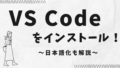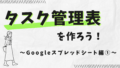早速ですが、みなさんは面接で「Excel(エクセル)使えますか?」と聞かれたら「使えます!」と胸を張ってこたえられる状態でしょうか?
事務職などでの就業経験がある方は「使い倒してたよ!」という人もいるかと思いますが、当ブログの読者のみなさんはそうでもないかもしれません。
Excelなどの表計算ソフトは必ずしも業務のメインで使うわけではないものの、特にテストエンジニアはそれなりの頻度で使うことになると思います。それに、テストエンジニア以外でも「使えると単純に便利」なツールなのでぜひこの機会に挑戦してみてほしいです。
それでは、以前お伝えしたロードマップのSTEP4「表計算ソフトを使ってみよう!」を早速見ていきましょう!
※ロードマップを確認したい場合はこちら「【初心者向け】「テストエンジニア」から「なりたい自分」になるロードマップを紹介!」
※当サイトは、読者の皆様に役立つ情報を無料で提供するため、記事内に広告が含まれている場合があります。広告収入によって、より良いコンテンツの作成に努めています。
表計算ソフトはどの程度使えればいい?
ITエンジニアは業務のメインで表計算ソフトを使うということはほとんどないと思います。逆に、「表計算ソフトを一切使わない」ということもあまりないように思います。
ということで、まずは「転職時点でどの程度つかえるようになっていればいいのか?」を確認してみましょう!
未経験のみなさんが、面接時点で求められているレベルは?
テストエンジニアをはじめとするITエンジニアを目指すみなさんには、表計算ソフトを華麗に使いこなすことは求められていません。面接時点では「いざ業務で表計算ソフトを使うとなっても大丈夫」という自信と、面接で「Excel使えますか?」と聞かれたときに自信を持って「使えます!」と答えられる、という2点だけで大丈夫です。
IT業界未経験のみなさんが「表計算ソフトを使える」という状態は、下記のような状態のことです。
- 機能の用語がざっくりわかる
👉「セル」「シート」「行(row)」「列(column)」などが分かる - 「式」で計算できる
👉「セルA1をセルA2で割る」などを「式」で書ける - 「関数」の利用方法が分かる
👉「セルA1からセルA10を足しあげる」などを「関数」で書ける - 「グラフ」を作成できる
👉 数値をまとめて折れ線グラフや円グラフなどで表現できる - 複数のシートのデータを集計できる
👉 データ別にシートを分けた場合に、それらのシートの数値の合計などを表現できる
見慣れない用語があったかもしれませんが、これはつまりゼロから家計簿を作ることができるレベルで問題ないということです。
💡 みなさんと一緒に「タスク管理表」を作りながらより詳細な機能や使い方を解説していく記事を作成しました!ぜひこちらも挑戦してみてくださいね!
- Excel編はこちら

- Googleスプレッドシート編はこちら
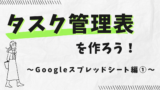
表計算ソフトに限りませんが、IT系の技術は「めんどうなことをコンピューターにやってもらいたい」ということを出発点にして考えるとうまく付き合うことができます。そのため実際に「使ってみよう!」と思った方は、ご自身の日常生活で何か役立ちそうなものがないか考えてみてください!
- 家計簿を作る
👉 ひと月ごとの収支や一年の合計を計算、記録する - 健康管理表を作る
👉 自身や家族の体重、血圧などを記録する - 学習の進捗管理表を作る
👉 学習のスケジュールを作成し、進行状況を記録したり管理する - ゲームの攻略情報を作る
👉 トロフィーのコンプリート状況や、アイテムのドロップ率の計算などをする
実際の業務で必要なレベルは?
前の項目では「面接時点で必要なレベル」についてお伝えしましたが、この項目では「実際の業務」では表計算ソフトをどのぐらいのレベルで使えればよいのかを見ていきましょう。
- 業務で必要な情報をまとめられること
- まとめた情報をひとめでわかるように見せられること
- 複数人で編集することを考えた表を作成できること
- CSVファイルを適切に扱える
面接時点で必要なスキルとの違いは「複数人で編集する可能性がある」ということと、「CSVのような特殊なファイルを扱うことがある」ということのふたつです。
オンラインで複数人で編集する場合は凝ったつくりの表よりも、できるだけシンプルで軽い状態にしておくほうがメリットが大きくなりやすいです。また、CSVファイルはなじみがない方も多いと思いますが、システムとのデータのやりとりがしやすいこともあり、よく使用されています。
※このあたりについては、実際に働きはじめてから勉強しても遅くありませんので、現時点ではイメージだけできていれば問題ありません!
💡 CSVファイルとは?(クリックすると詳細を開けます)
いっぽうで下記のようなスキルまでは、必ずしも必要にはなりません。
- マクロを使って複雑な処理を自動化できる
- 利用頻度の低い関数も使いこなせる
基本的には「シンプルで簡単な表」を作ることができれば問題ありませんし、いつもは使わないような関数は「調べれば分かる」という状態で十分です。
あくまで必要なのは、「必要な情報をまとめて」「(グラフや集計で)わかりやすく見せる」スキルです。
💡 マクロや自動化に興味がある方は…(クリックすると詳細を開けます)
表計算ソフトにはどんな種類があるの?
「表計算ソフト」は言ってみれば「ジャンル名」みたいなものなので、本来は各ツールに固有の名前があります。また、みなさんが今後働く職場でどのツールを使うことになるのかは現時点ではわかりませんので、この項目では代表的な表計算ソフトをざっくりご紹介します!
Microsoft Excel
いわずと知れたExcelです。表計算ソフトの代名詞と言っても過言ではありません。
2024年時点では後述するGoogleスプレッドシートが使いやすいこともあり、以前のような「独走」状態ではありません。ただ、いまも多くの企業が使っていることや、ファイルの互換性があると言われている他のツールも結局のところ「完全な互換性があるわけではない」ので、なんやかんや使うことになると思います。
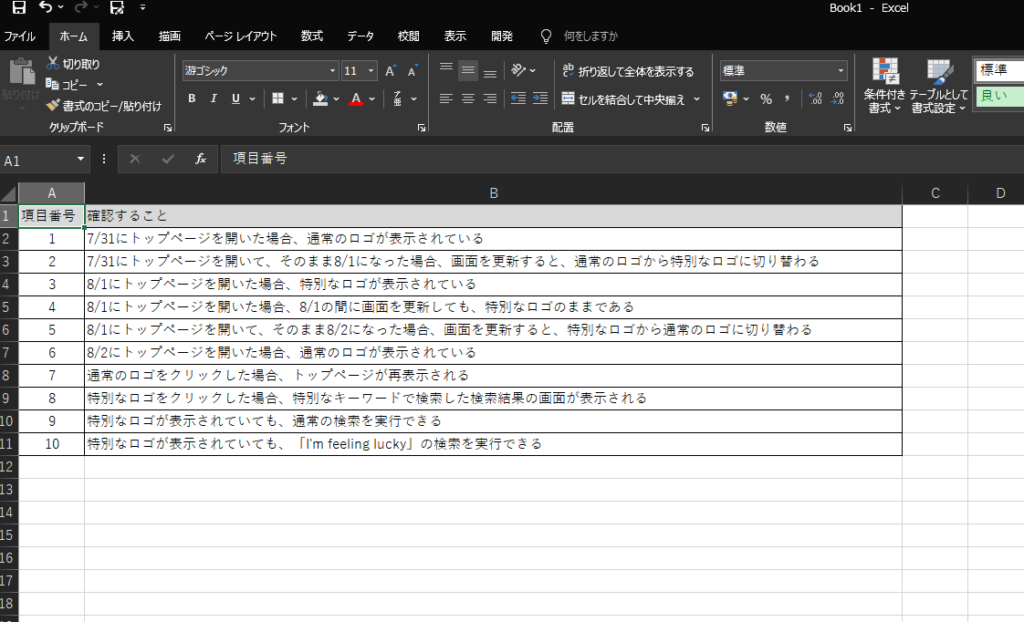
Excelを利用する方法はいくつかあります。
- Excelオンラインと呼ばれる無料版を利用する ※ Microsoftの公式ページ
- 昔ながらの買い切り版を買う ※ Office Home & Business 2021(楽天市場)
- Office365のサブスクリプションに契約する ※ Microsoft 365 Personal(楽天市場)
おすすめは最初の1年だけOffice365のサブスクリプション(利用期間で料金を払うシステム)に契約することです。転職して1年間ぐらいは学習目的で利用することもあると思いますので無駄になりませんし、その後に表計算ソフトが必要な場合は無料のExcelオンラインやGoogleスプレッドシートで間に合うことが多いと思います。
Googleスプレッドシート
Googleが提供している「Google版Excel」と言ってもいいような完成度のツールで、Excelよりも操作感がいい部分もあります。みなさんが働く現場によってはこちらを使っていることもあるかもしれません。
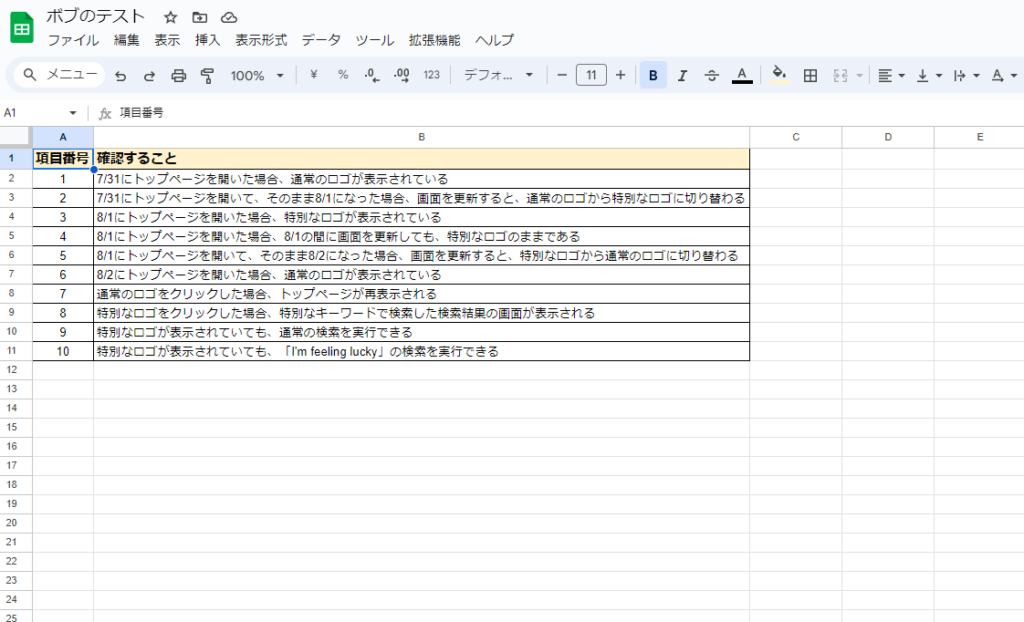
Googleアカウントを持っていればすぐに無料で利用可能なのが大きな利点で、特にプライベートで使いたい場合はGoogleスプレッドシートだけで完結することがほとんどだと思います。
その他の表計算ソフト
さて、基本的には表計算ソフトといえば「Microsoft Excel」と「Googleスプレッドシート」のどちらかで選ぶことになると思います。ただ、他にも有名なものがあるのでご紹介しますね。
LibreOffice Calc, Apache OpenOffice Calc
リブレオフィスとアパッチオープンオフィスという、無料で利用可能なMicrosofit Office的なツール群があります。その中の「Calc(カルク)」というソフトが表計算ソフトです。
PCに詳しくない人は聞いたことがないかもしれませんが、昔から有名なソフトです。歴史を調べてみると面白いかもしれません。
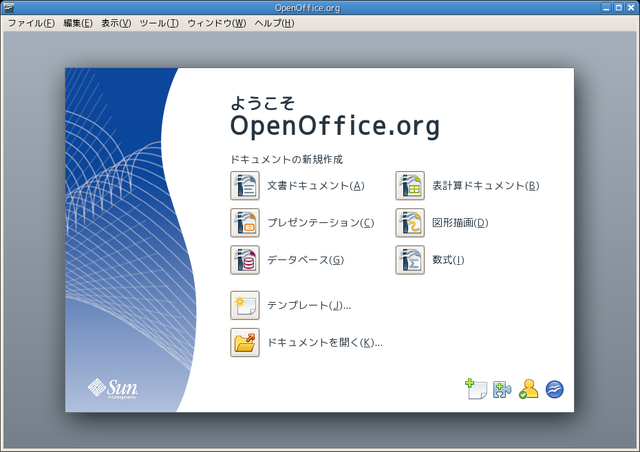
2024年時点では業務で利用されることは多くなく、この記事の目的にはあまりあっていないので詳細は紹介しません。
Apple Numbers
学習用PCにMacを選んだ方は最初からインストールされていると思いますのですぐに利用できます。Appleらしいキレイな見た目で、機能としても十分です。
こちらも業務利用されることは多くないので、詳細は紹介しません。
表計算ソフトの使い方はどう勉強すればいいの?
ここまで紹介してきた表計算ソフトについての勉強はどのように進めればいいのでしょうか?
前述したとおり「シンプルで簡単な表」を作ることができればそれで問題ないので、本当に初めて触る場合でないかぎりは入門書やオンライン学習講座は不要だと思います。
- 当ブログの「タスク管理表」作成記事をやってみる(Googleスプレッドシート編、Excel編)
- 日常生活で活用してみる
- わからないことがあれば都度ネットで検索したり、本で調べたりする
基礎的な操作ができるようになって、「あとは調べればわかる」という状態になれば十分です。調べる際には「逆引き」タイプの書籍やネット検索を利用しましょう!
※逆引きタイプの書籍の例
逆引き!Excel実務ワザ大全(楽天ブックス)
Excel関数逆引き辞典パーフェクト第3版(楽天ブックス)
そのため、まずは当ブログの「タスク管理表」作成記事を一緒にやってみてください。この内容が難しすぎる場合は、まずは下記のようなわかりやすい動画で勉強してみましょう!
まとめ
今回は表計算ソフトの学習について解説してきましたが、いかがでしたでしょうか?
「IT業界未経験」と言ってもみなさんそれぞれ現在の状況は千差万別なので、今回の記事を参考にぜひご自身にあった方法で勉強を進めてみてください!